Slack war eine der ersten Apps für die Online-Kommunikation und Zusammenarbeit von Teams. Die App schafft ein lokales, teambasiertes soziales Netzwerk, in dem die User u. a. chatten, Direktnachrichten schicken und Dateien teilen können. Slack wurde insbesondere bei Tech-Unternehmen sehr schnell sehr beliebt. Inzwischen sind jedoch mehrere Konkurrenzprodukte aufgetaucht, wie z. B. Microsoft Teams. Wenn Sie also Slack auf Ihrem Mac installiert haben und nun zu einem anderen Tool gewechselt sind, dann möchten Sie Slack vielleicht entfernen. In diesem Artikel zeigen wir Ihnen Schritt für Schritt, wie Sie Slack vollständig deinstallieren können.
Was ist Slack?
Slack ist ein Programm für den Nachrichtenaustausch am Arbeitsplatz. Sie können als Team chatten und Dateien teilen, Kanäle für verschiedene Projekte erstellen und Direktnachrichten an Teammitglieder senden und empfangen.
Bevor Sie Slack deinstallieren
Wenn Sie die Inhaberschaft über einen Slack-Workspace haben und Ihr gesamtes Konto löschen möchten (anstatt nur die App von Ihrem Mac zu entfernen), dann müssen Sie die Inhaberschaft zunächst auf eine andere Person übertragen. Wenn Sie nicht der primäre Inhaber eines Workspace sind, dann können Sie direkt zum nächsten Abschnitt springen.
Inhaberschaft eines Workspace übertragen
- Öffnen Sie Slack und klicken Sie auf den Workspace, dessen primärer Inhaber Sie sind.
- Wählen Sie „Einstellungen & Verwaltung“ > „Mitglieder verwalten“.
- Die Workspace-Administratorseite wird im Webbrowser geöffnet.
- Klicken Sie auf die drei Punkte neben Ihrem Namen und wählen Sie „Inhaberschaft übertragen“.
- Wählen Sie einen neuen primären Workspace-Inhaber aus der Gruppe der Teammitglieder und geben Sie Ihr Passwort ein.
- Klicken Sie auf „Workspace-Inhaberschaft übertragen“.
- Wiederholen Sie den Vorgang für alle Workspaces, bei denen Sie die primäre Inhaberschaft haben.
Account deaktivieren
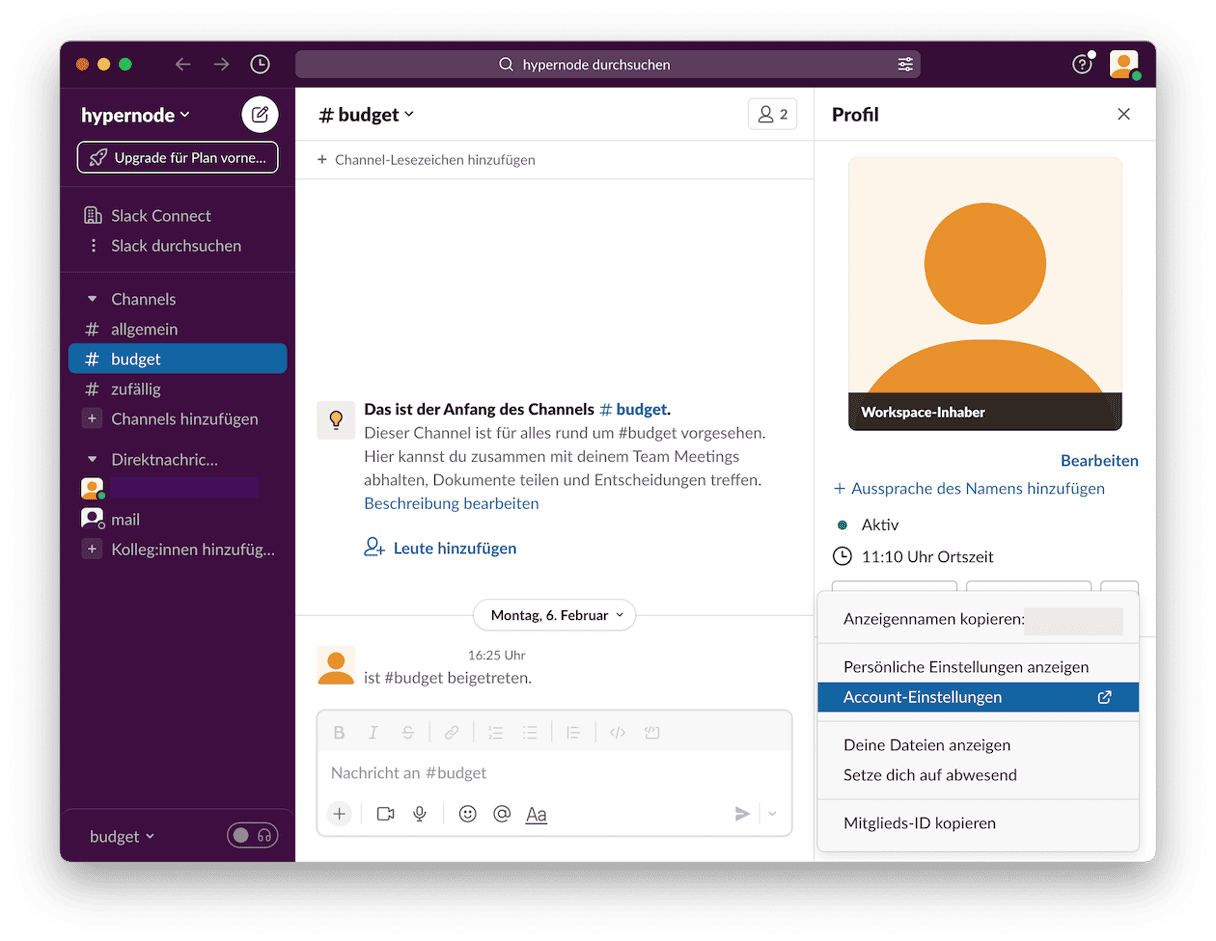
- Öffnen Sie Slack, klicken Sie oben im Fenster auf Ihren Namen und wählen Sie „Profil“.
- Klicken Sie auf die drei Punkte unter Ihrem Namen auf der rechten Seite des Fensters und wählen Sie „Account-Einstellungen“.
- Ihre Account-Details werden im Webbrowser geöffnet.
- Scrollen Sie nach unten und wählen Sie „Account deaktivieren“.

- Geben Sie Ihr Passwort ein.
- Bestätigen Sie, dass Sie den Account deaktivieren möchten, indem Sie auf „Ja, mein Account deaktivieren“ klicken.
- Klicken Sie erneut auf „Mein Account deaktivieren“.
Slack schnell und einfach deinstallieren
Am einfachsten lässt sich Slack mit einem speziellen Deinstallationsprogramm wie CleanMyMac deinstallieren. CleanMyMac ist ein praktisches Allzweck-Tool für Ihren Mac, mit dem Sie unter anderem mehrere Programme gleichzeitig deinstallieren können.
Die App entfernt alle Dateien, die mit einem Programm verbunden sind, nicht nur die Binärdatei des Programms. Wie Sie weiter unten sehen werden, erfordert die manuelle Deinstallation eines Programms viel Zeit, da Sie alle Dateien aufspüren müssen, die das Programm in den verschiedenen Ordnern auf Ihrem Mac abgelegt hat. Überlassen Sie CleanMyMac diese Aufgabe und sparen Sie wertvolle Zeit.
Laden Sie CleanMyMac hier kostenlos herunter. Folgen Sie dann diesen Anweisungen, um Slack zu deinstallieren.
- Öffnen Sie CleanMyMac und klicken Sie in der Seitenleiste auf „Deinstallation“.
- Suchen Sie Slack in der Liste der Programme.
- Markieren Sie das Kästchen neben dem Programm.
- Klicken Sie auf „Deinstall.“
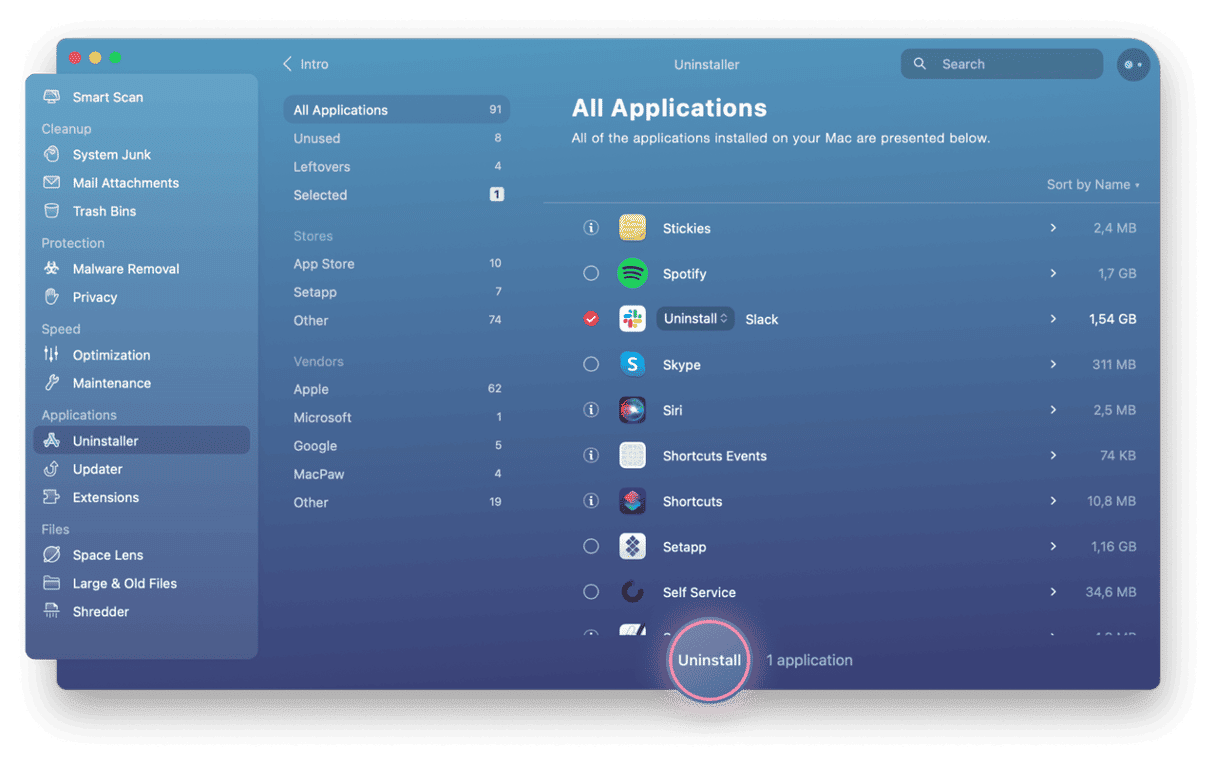
Jetzt entfernt CleanMyMac alle Spuren von Slack von Ihrem Mac.
Slack manuell deinstallieren
Sie haben gesehen, wie einfach Sie Slack von Ihrem Mac deinstallieren können. Lassen Sie uns nun die manuelle Methode ansehen.
- Beenden Sie Slack, wenn Sie das Programm auf Ihrem Mac geöffnet haben.
- Ziehen Sie Slack aus Ihrem Programme-Ordner in den Papierkorb.
- Öffnen Sie den Finder, klicken Sie in der Menüleiste auf „Gehe zu“ und wählen Sie „Gehe zu Ordner...“
- Geben Sie Folgendes in das Textfeld ein: ~/Library/ und bestätigen Sie die Eingabe.
- Suchen Sie in den folgenden Ordnern innerhalb von ~/Library/ nach Dateien, die das Wort „Slack“ enthalten und ziehen Sie diese Dateien in den Papierkorb.
~/Library/Application Support/Slack
~/Library/Saved Application State/com.tinyspeck.slackmacgap.savedState/
~/Library/Preferences/com.tinyspeck.slackmacgap.plist/
~/Library/Preferences/com.tinyspeck.slackmacgap.helper.plist/
~/Library/Logs/Slack/
~/Library/Caches/
~/Library/Containers/
Entleeren Sie den Papierkorb, nachdem Sie alle Slack-Dateien in den Papierkorb verschoben haben.
Apps aus Slack entfernen
Wie Sie vielleicht wissen, können Sie Drittanbieter-Apps zu Ihrem Workspace hinzufügen. Wenn Sie Slack nicht vollständig deinstallieren möchten, aber diese Drittanbieter-Apps entfernen wollen, dann folgen Sie diesen Schritten:
- Öffnen Sie Slack und klicken Sie unten in der Seitenleiste auf Apps.
- Klicken Sie oben rechts auf „Verwalten“.
- Klicken Sie auf den Tab „Installierte Apps“.
- Wählen Sie die erste App, die Sie entfernen möchten.
- Klicken Sie auf der App-Seite auf den Tab „Konfiguration“.
- Scrollen Sie nach unten und klicken Sie auf „App entfernen“.
- Für von Slack entwickelte Apps: Klicken Sie auf das Bleistift-Symbol und wählen Sie „Entfernen“.
Slack zurücksetzen
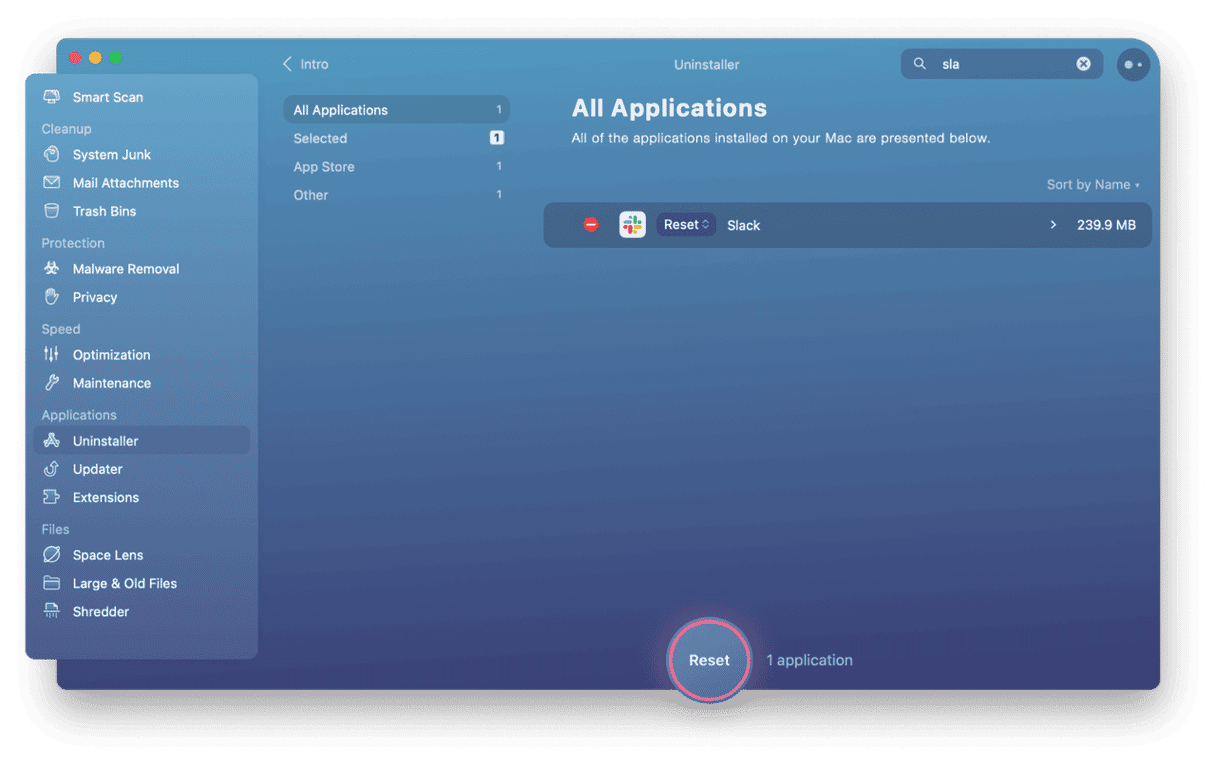
Wenn Sie Slack deinstallieren möchten, weil die App langsam läuft oder abstürzt, dann können Sie sie zunächst zurücksetzen und prüfen, ob das Problem dadurch bereits gelöst wird. Das geht am einfachsten mit CleanMyMac X.
- Suchen Sie im Deinstallationsmodul von CleanMyMac nach Slack.
- Markieren Sie das Kästchen neben der App.
- Klicken Sie auf das Dropdown-Menü und wählen Sie „Zurücksetzen“.
- Klicken Sie unten auf den großen „Reset“-Button.
Slack wird nun in den Zustand zurückversetzt, in dem es sich bei der Erstinstallation befand, und sollte nun wieder deutlich besser funktionieren.
Slack ist eine beliebte App für die Zusammenarbeit und Kooperation im Team. Und seitdem viele Menschen auf Remote-Arbeit umgestiegen sind, ist sie natürlich besonders nützlich. Slack ist jedoch nicht die einzige App für die Zusammenarbeit im Team und wenn Sie die App nicht mehr verwenden, dann sollten Sie sie deinstallieren. Folgen Sie dazu den obigen Schritten. Wenn Sie Slack jedoch neu installieren möchten, weil die App langsam ist oder regelmäßig einfriert, dann können Sie sie zunächst zurücksetzen und sehen, ob das Problem dadurch behoben wird.






